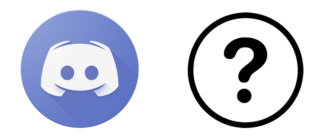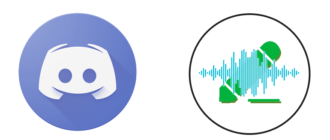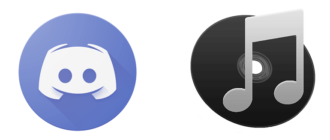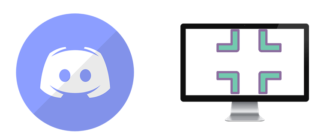Порой необходимо разделить друзей перед важным заданием и обозначить: один будет лечить, другой – атаковать издалека, а третий – защищать остальных своим бронированным телом.
Но как это сделать, чтобы можно было определять, кто есть кто с одного лишь взгляда на список участников сервера?
Ответ прост: добавить роль в Discord.
Создание, распределение и настройка должностей
Для того, чтобы распределить участников по возможностям, обязанностям и прочим отличительным признакам, администратору нужно:
- Нажать на галочку справа от названия сервера на панели меню (левая часть экрана со списком каналов).
- В выпадающем списке выбрать строку «Настройки сервера».
- Перейти в пункт «Роли».
- Создать новую роль в Дискорде, кликнув по иконке знака плюс внутри окружности (сверху от @everyone).
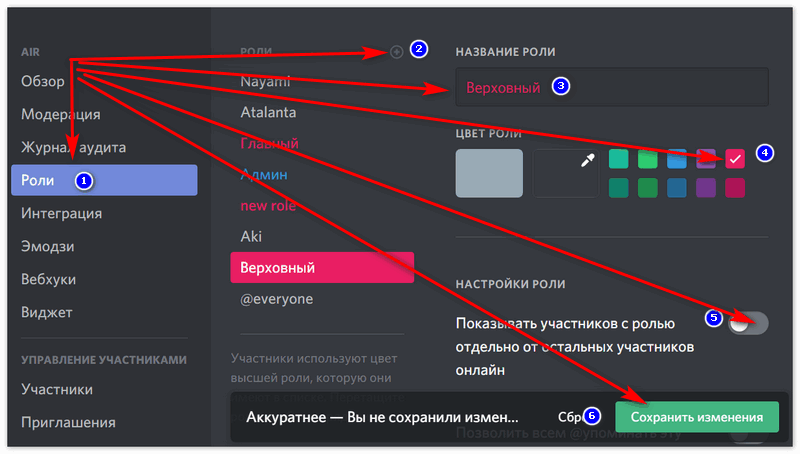
Давайте ролям краткие названия (Медик, Танк, Снайпер, и т. д.), чтобы лучше ориентироваться в списке.
- Настроить функции носителя.
- Выдать их в подменю «Участники» настроек сервера (внизу списка опций в левой части экрана), нажатием все той же иконки знака плюс напротив имени нужного пользователя.
Существует большое количество настраиваемых параметров, позволяющих точно определить возможности того, кому ее поставили роль в Дискорде. В список помимо названия и цвета входят:
- «Настройки роли» — параметры отображения носителей и других участников, возможность упоминания в чате.
- «Администратор» — выдача носителю всех возможных прав. ;
Может быть опасно, тщательно подумайте, прежде чем выдавать это кому-либо.
- «Просмотр журнала аудита» — возможность просмотра журнала сервера.
- «Управление сервером/ролями/каналами» — право изменять название сервера и область его расположения в мире, редактировать роли и каналы.
- «Банить участников» — обладатель может выгонять участников навсегда, без возможности вернуться обратно.
- «Изменить никнейм» — пользователь может менять свой псевдоним на данном сервере.
- «Управление никнеймами» — способность самостоятельно изменять псевдонимы других.
- «Управление эмодзи» — пользователь может добавить новые эмодзи на сервер.
- «Управление вебхуками» — возможность создания и изменения WebHook.
- «Отправлять TTS—сообщения» — носитель может отправлять сообщения с голосовым воспроизведением компьютером.
- «Управлять сообщениями» — пользователь может редактировать и закреплять любые сообщения, включая отправленные другими.
- «Отключать звук/голос» — способность делать других пользователей беззвучными и заглушать их.
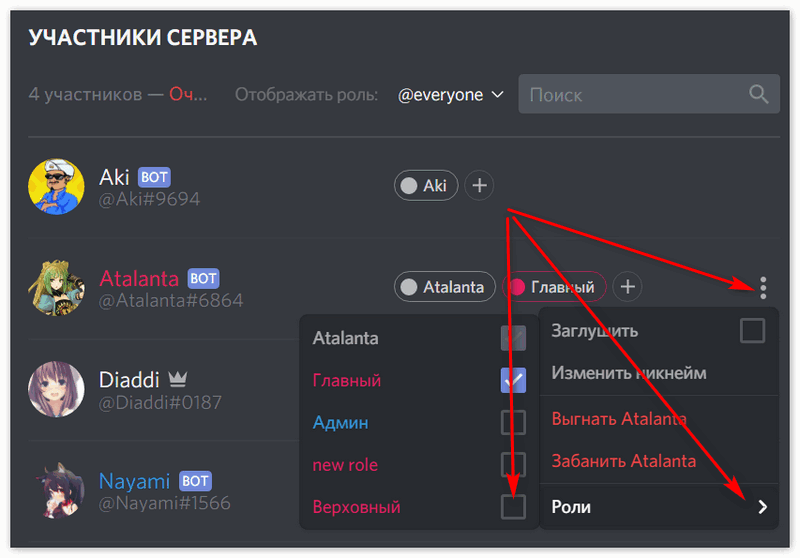
В представленный список не были включены некоторые элементы ввиду того, что они не нуждаются в объяснении.
Сделать роль в Дискорде довольно просто, и при должном желании с помощью такого гибкого инструмента можно точно распределить всех участников каналов по конкретным группам, что не может не радовать. Интерфейс меню удобен, а количество регулируемых параметров впечатляет.